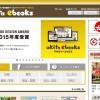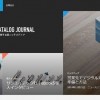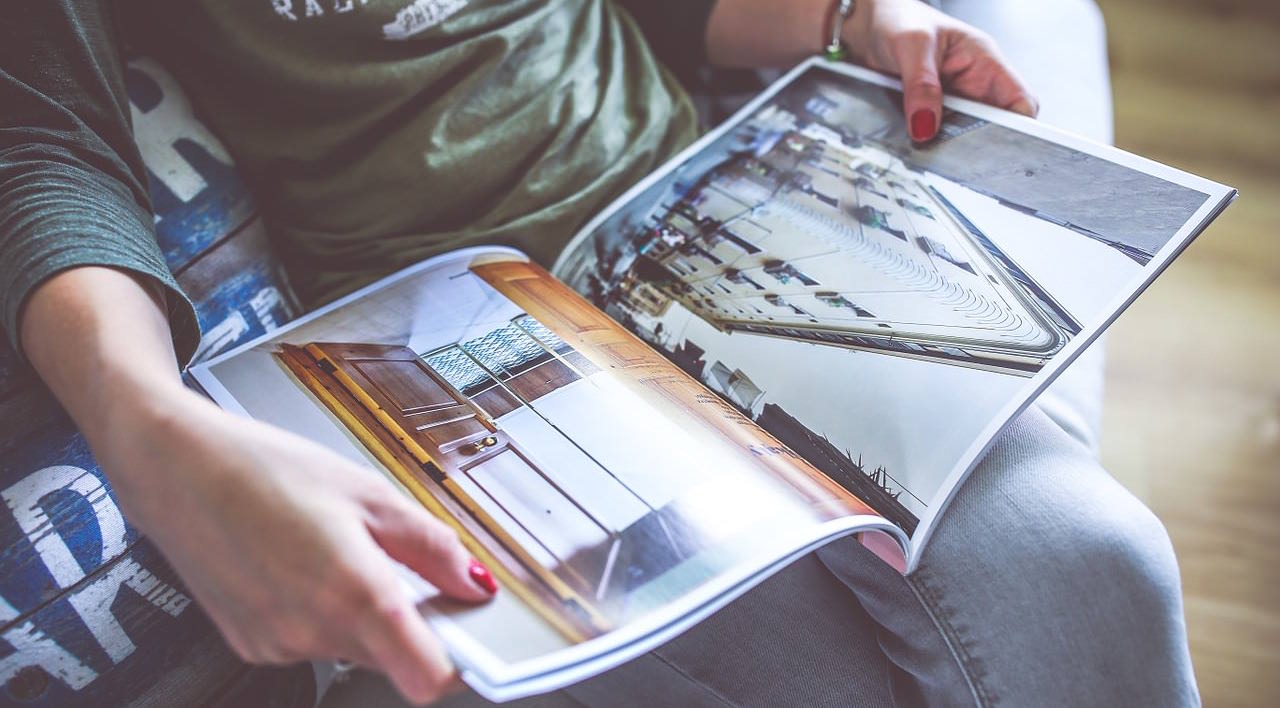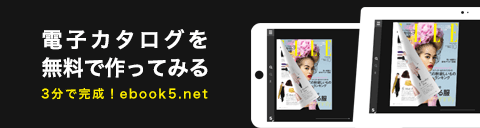デジタルカタログデータの作り方って?無料サービスを賢く利用しよう!
- 113696
- views
手順のプランニングから始めましょう
先日、デジタルカタログを作成する方法についてお話しましたが、今回はその前のステップ、PDFや画像の作り方、そしてデザインデータについても触れてみたいと思います。
「紙媒体のパンフレットやカタログなどの元データをPDFに変換する場合」と、「新たにWeb用のブックをデザインする場合」とで、作業内容が変わってきます。どちらも、慣れるまでは試行錯誤も多いかもしれません。
実際にどのような手順を踏んでいけばいいのか、一緒に見てみましょう。
元データがあれば、PDFや画像に変換するだけ
パンフレットなど大元のデータがある場合には、まず、印刷会社やデータ制作元から素材を取り寄せましょう。社内で保管している場合はそのデータを用意してください。基本的には、Adobe社のイラストレーターやインデザインといったソフトで制作されていると思います。
この記事では、イラストレーターでのデータを想定して、PDFに変換してみます。
では早速、イラストレーターでデータを開いてみましょう。
イラストレーターのデータは拡張子が「.ai」となっています。
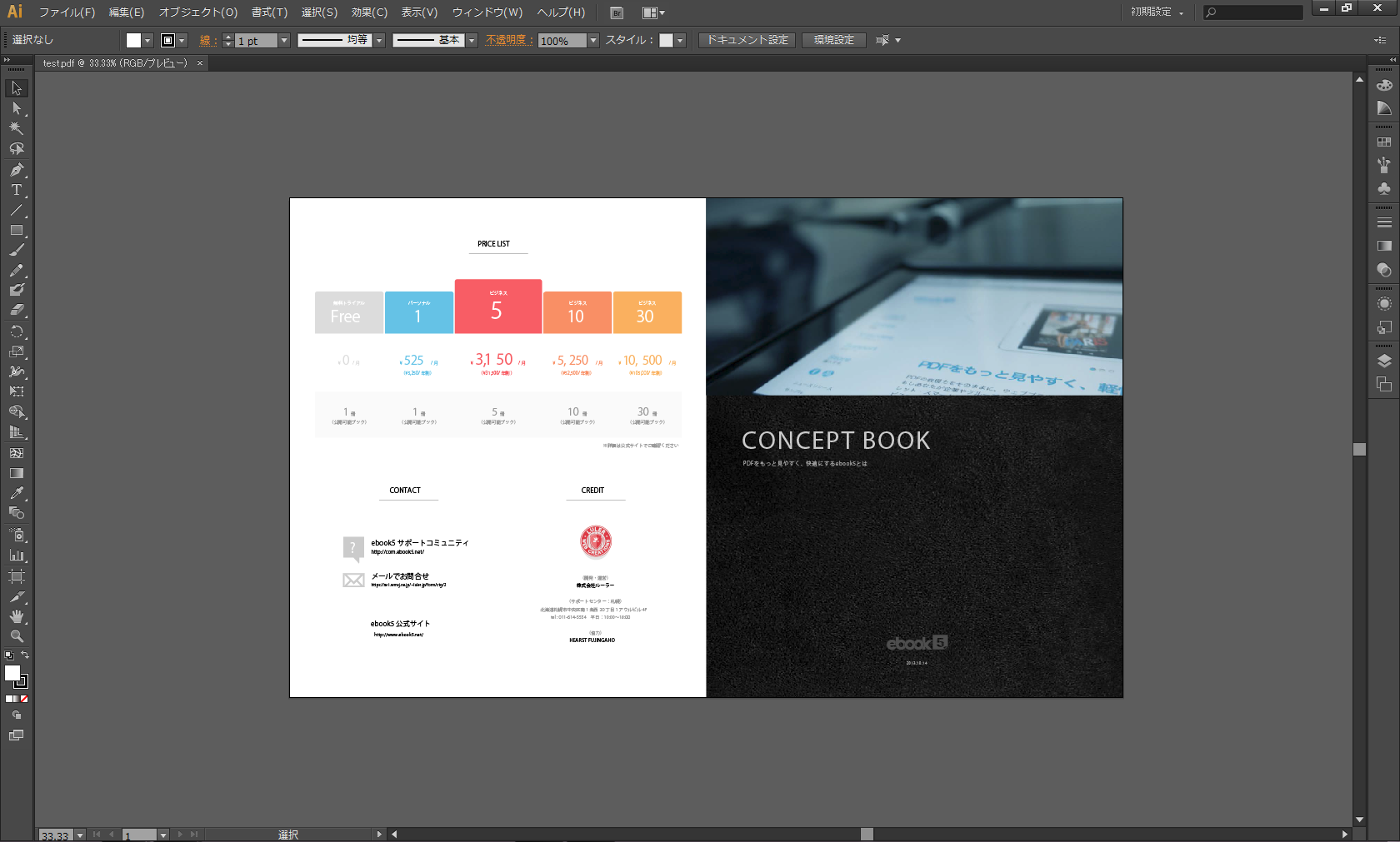
データが開けたら、上部にあるメニューの「ファイル」から「別名で保存」を選んでください。
この作業はお持ちのイラストレーターのバージョンによっても変わりますので、ご自身のソフトのバージョンを調べてみてくださいね。今回は「CS6」を使っています。
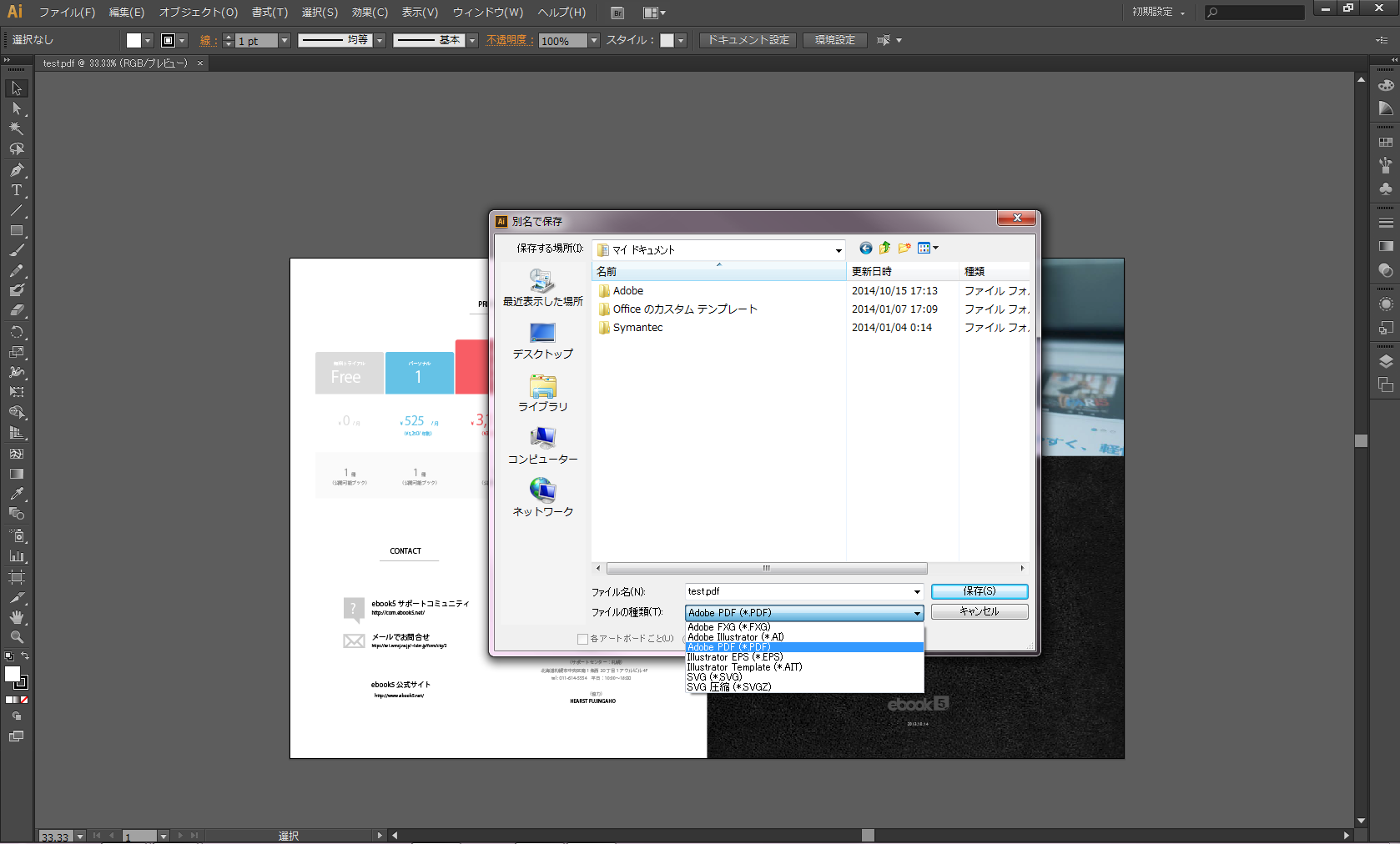
「別名で保存」ダイアログが立ち上がります。
ファイルを保存したい場所を選択し、ファイルの種類が「PDF」になっていることを確認しましょう。
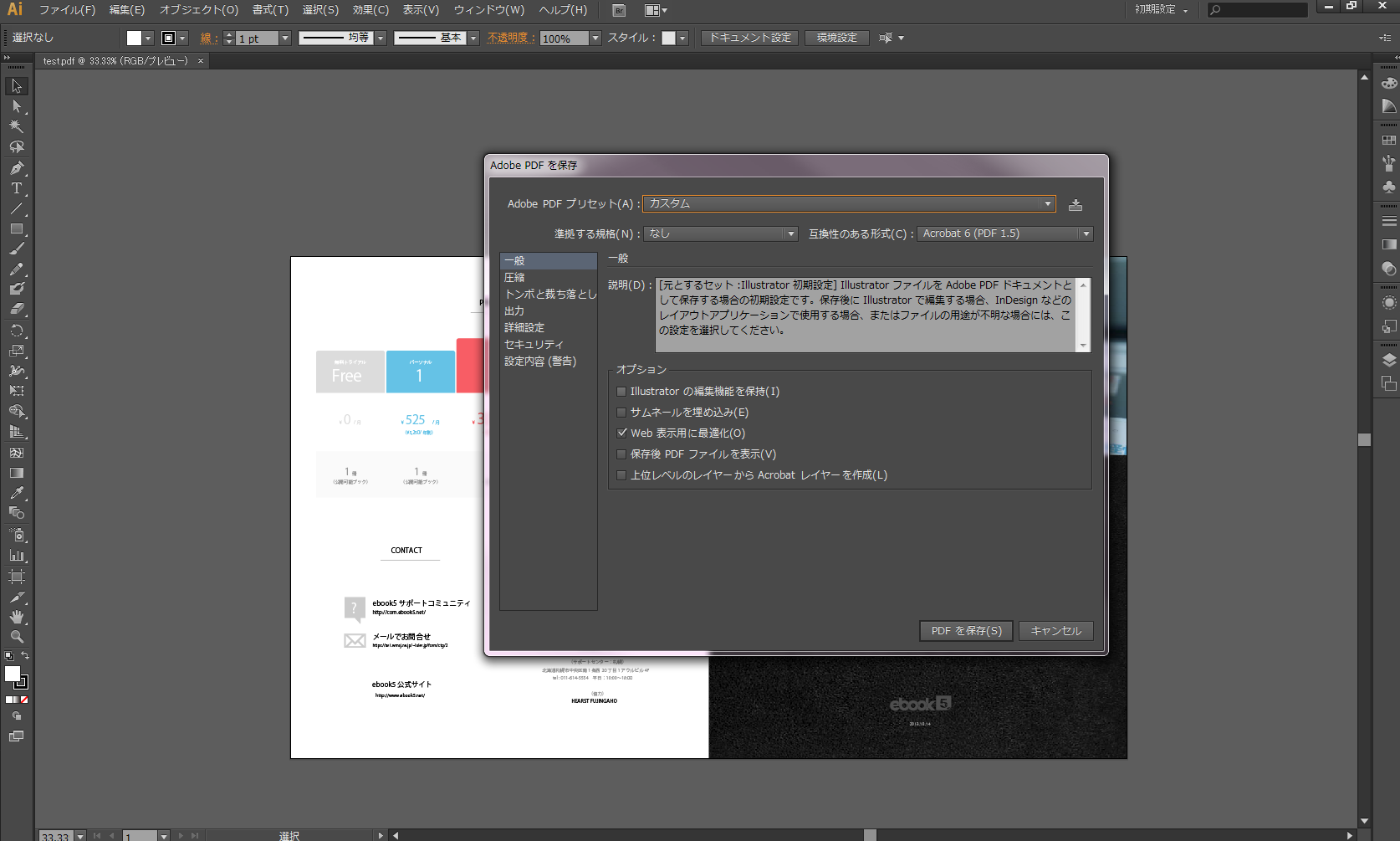
「保存」を押すと今度は「PDFを保存」というダイアログが立ち上がります。
ここではできあがりの品質やオプションの設定をします。
デジタルカタログサービスによって最大容量が決まっているところや、テキストの読み取りをするところ、画像として扱うところなど様々ありますので、データを提出する会社に注意点などを確認したほうが良いかもしれません。
以上の作業でイラストレーターのデータがPDFに変換できます。
印刷をするためのデータではないので、トンボやトリムマークが残っている場合は削除しておきましょう。
ちなみに画像の作り方は、「Web用に保存」という項目を選択するだけ。
ただし画像にする場合はテキストが抜けなくなりますので、こちらも利用サービスの仕様について、確認を取った方が間違いなさそうです。
もし元データを作成したソフトをお持ちでない場合は、制作会社やサービス提供会社に問い合わせてみましょう。変換から請け負ってくれる会社もありますよ!
WordやPower Pointは無料テンプレートが便利
では次に、データから作成する場合を考えてみましょう。
制作会社にデータ作成を頼める場合は良いですが、予算的になかなか思うような発注ができないこともしばしば。無料でできるとはいえ、自分で作るにはハードルが高いこともありますよね。
高度なソフトを使わなくても、Power PointやWordなどのOffice製品を使ったチラシやブックの作り方があります。それぞれのソフトにはテンプレートが用意されているのでカンタンです。
手軽なWordで簡単パンフレット作成
今回はWordを例に取ってみましょう。操作方法はバージョンによって異なりますのでご注意ください。この記事で利用したバージョンは「2013」です。
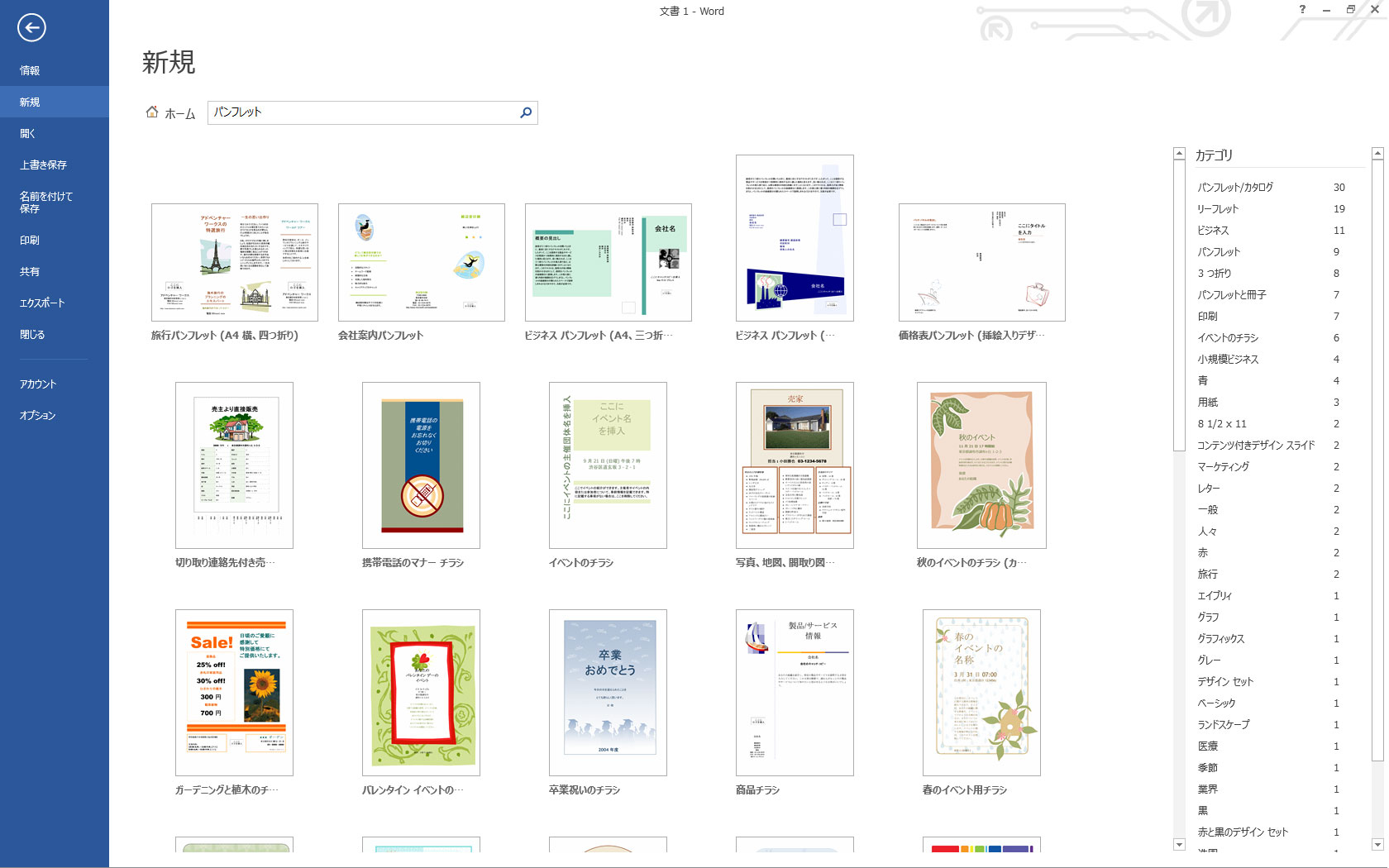
Wordを立ち上げ、上にあるメニューからファイルを選択してください。次に、左サイドメニューの「新規」にカーソルを合わせます。
「オンラインテンプレートの検索」という検索窓が右のエリアに表示されます。たとえばここで「パンフレット」と入力してみましょう。
パンフレットのテンプレートが表示されます。
写真を差替えたりカラーを変更することでオリジナルのパンフレットができそうです。

またマイクロソフトオフィス 活用総合サイト(http://www.microsoft.com/ja-jp/office/pipc/default.aspx)では、より豊富なテンプレートが無料でダウンロードできます。簡単に好みのデザインに近づけられるので、使い勝手バツグンではないでしょうか。
データを作成したら、あとは電子化!
いかがでしたでしょうか。「意外に簡単!」「少し複雑…」など様々な印象を持たれたことと思います。カタログ用のPDFや画像の作り方で大切なことは、まずは何より、必要なデータを揃えておくことです。元データがどこにあるかわからない、挿入したい画像が見当たらない、ということが続いてしまうとイライラしたり、作成が億劫になってしまいかねません。
データを入稿用のフォーマットで作成したら、あとは電子化をするだけ!
デジタルカタログの作り方についてはこちらの記事(https://www.ebook5.net/journal/whats/make.html)でも説明していますが、少しだけおさらいをしたいと思います。
デジタルカタログサービスの種類
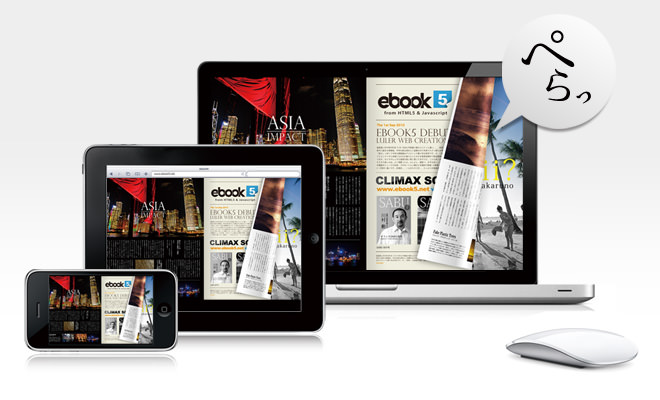
HTML5やFLASHなど、サービスによって使われている技術は異なります。FLASHでは動きや機能で高度な表現が可能ですが、スマートフォンやタブレットでは閲覧ができません。そのため最近では、HTML5とJavaScriptで動作する電子カタログや、モバイルデバイスのみHTML5でブックを作成するというサービスも多くなってきています。
作り方としては、作成ソフトをインストールしたりオンラインに設置された管理画面を利用して、自身で作業を行えるタイプと、PDFや画像データを入稿して作成されたデータが納品されるタイプの二通りが一般的です。作成を任せられると時間の短縮になりますが、細かい調整や加工をご希望なら、自分で制作できるサービスがオススメです。
デジタルカタログを作るなんて難しそう…と不安になるかもしれませんが、無料でお試しいただけるサービスも数多くあります。実際のできあがりや作り方を体験して、一番合ったサービスを見つけられるといいですね。
デジタルカタログサービスの探し方
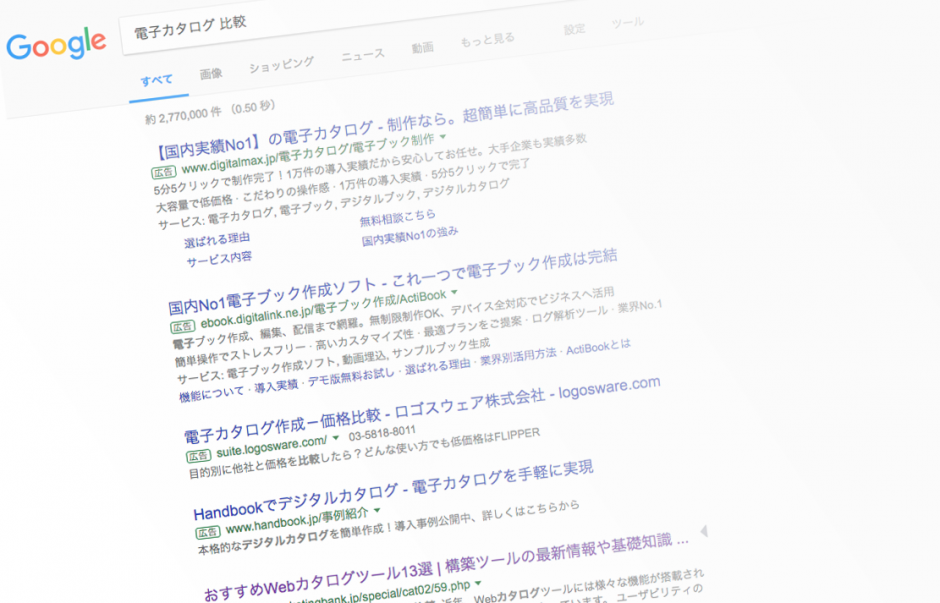
サービスを探すには、「電子カタログ 作成」「デジタルカタログ 無料」「WEBカタログ 作り方」などといったキーワードを検索エンジンに打ち込むことで、非常に多くのサービスを検索することができます。
そのままひとつひとつのサービスを確認していく方法もありますが、どれが一番適しているのか? を手早く知りたいなら、比較検討しているまとめサイトも参考にしてみてはいかがでしょう。
同じように検索エンジンで「電子カタログサービス」といった検索を行うと、サービスをまとめたサイトを見つけることも出来ます。
サービス紹介の下には、目的やポイント別にサービス選定について記載されているため、お悩みの方は一度目を通してみるとよいかもしれません。
データの作成からブックの電子化まで、サービスや使用ソフトによって使い勝手は異なりますが、是非チャレンジしてみてくださいね!
ebook5なら必要なのはメールアドレスだけ、無料で何度もトライアルできます。こちらもお試しいただければと思います。
さらに、ebook5のフル機能が無料で試せる上位版 ビジネス10無料トライアル も実施中!
この機会に、ぜひお試しください!
この記事のまとめ
- ・下版データなどをPDFや画像にする時は、データを作成した時のソフトが必要
- ・容量やPDFの設定などはデジタルカタログサービスによって異なるので、確認が大切
- ・カタログのデータから作る場合はOfficeなどで無料のテンプレートが手に入る
- ・データの変換や作成が難しい場合はデータ作成代行をしてくれるサービスもある
- ・画像や元データなど必要なものを揃えておくことで、スムーズな作成が可能
- ・デジタルカタログの作り方はサービスによって異なるので複数比較しよう
※2016.02.23 記事全体のリライトと追記を行いました。
※2017.08.30 記事全体のリライトを行いました。
※2020.12.24 リンク先URLにアクセス出来なかったため修正を行いました。
デジカタジャーナルはWebマーケティングの株式会社ルーラーが運営しています
Cookie等情報の送信と利用目的について